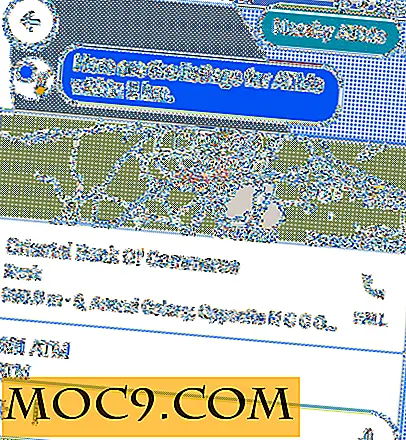En hurtig vejledning til Linux Partition Schemes
Hvilken partition opsætning skal du bruge, når du starter dual-boot Windows og Linux? Skal du have en separat partition til / hjem ? Hvorfor sætter nogle mennesker / boot i sin egen partition? Dette er de spørgsmål, der har plaget menneskeheden siden tidens begyndelse (eller deromkring). Denne vejledning har til formål at besvare nogle af disse spørgsmål og demonstrere nogle partitionsordninger, der kan spare dig for noget plads, besvær eller datatab under linjen.
Jeg skal bemærke, at vi ikke vil dække "how" of partitioning, men "hvorfor". Der er flere grunde til dette. For det første vil specifikationerne for, hvordan der varierer meget fra system til system, og jeg kan ikke vide, hvad der ville fungere bedst for din særlige opsætning. Også, ærligt, vil jeg ikke være ansvarlig, hvis partitioneringen går galt, og du mister den videofil med den alternative ende til Quantum Leap.
Hvis du vil have en detaljeret vejledning om "hvordan" -aspektet, skal du se på Damiens artikel, hvordan du ændrer størrelsen og skaber partitioner med Gnome Partition Editor.
Bemærk: For enkelhedens skyld vil alle diagrammer i denne vejledning være baseret på et 100 GB drev og vil ikke vise swap-partitionen. Hvis du følger en af de her viste ordninger, vil du nok tilføje en lille swap partition derinde et eller andet sted. Jeg holder normalt min i slutningen af drevet.
Windows Dual Boot
Med den rigtige partitionsopsætning er dobbelt opsætning med Windows en brise. Med en dårlig opsætning kan det være en svimlende smerte. Det vigtigste, der skal bemærkes, når du planlægger en opsætning med dual boot, er, at mange versioner af Windows forventer at være det eneste og eneste operativsystem på systemet. Ofte kan Windows ikke lide at være på noget andet end den første partition af det første drev, og vil ikke tøve med at udslette noget i vejen. Du vil spare dig selv for en masse problemer ved at kende dette på forhånd og lade Windows bruge denne slot før du installerer Linux.

I dette eksempel har vi oprettet en 50 GB Windows-partition som den første partition på drevet. Installer Windows først, og når det hele er færdigt, skal du gå videre og installere din Linux valg på det resterende rum. Næsten enhver moderne Linux vil se Windows-installationen og automatisk føje den til din startmenu.
/hjem
En af de mest almindelige opsætninger til Linux er at adskille / hjem partition. Der er flere fordele ved dette. Den første er, at det lader dig begrænse mængden af plads, der kan tages op af brugerfiler (dette vil være et almindeligt tema blandt de opsætninger, der diskuteres her). Endnu vigtigere, at holde disse filer adskilt betyder alt, hvad der kan ske med dine systemfiler (i "/" ) bliver dit hjem alene. Det betyder, at du kunne geninstallere hele dit operativsystem, men lad din applikation og skrivebord indstillinger være præcis som de var.
Lad os f.eks. Sige, at du kører Ubuntu 9.04 med / hjem som sin egen partition. Du har mange filer gemt i dit hjem sammen med alle dine desktopindstillinger, Firefox bogmærker, conky config osv. Hvis du beslutter dig for at geninstallere eller opgradere, kan du tørre hele systemet, mens du forlader dit hjem intakt. Når geninstallationen / opgraderingen er færdig, har du alle dine filer og indstillinger, ligesom du forlod dem.

Du kan selvfølgelig justere størrelserne på partitionerne for at opfylde dine behov. Hvis du ikke har planer om at installere mange programmer i rodpartitionen, kan du droppe det ned til 10 eller 20 GB og overlade resten til brugerfiler eller omvendt.
/støvle
Mange mennesker opretter en lille boot partition adskilt fra roden. Efter min erfaring er det praktisk, hvis du kører flere distroer på samme maskine. Da / boot-partitionen er, hvor Linux gemmer kernen og GRUB-menuen, kan du dele bootinformation på tværs af begge distros. Hvis du kan lide at opbygge brugerdefinerede kerner (mere sjovt og nemt end det lyder), kan du placere din brugerdefinerede kerne i bootpartitionen, og lad begge distroer løbe af en enkelt brugerdefineret kerne.

Opstartspartitionen behøver ikke at være stor. Medmindre du planlægger at indlæse tonsvis af kerner, skal 100MB nok gøre det helt fint.
/ usr
En anden almindelig teknik er at give / usr en egen partition. Mange ting lever i / usr, ligesom de fleste binære filer, du har tilføjet efter den første installation. Hvis du vil sætte en grænse for mængden af plads, der kan tages op af brugerinstallerede programmer, er det en måde at gøre det på.

Da der lever så mange ting i / usr, vil du give det en god plads.
/ var
En almindelig praksis på servere er at sætte / var i sin egen partition. Dette gøres normalt for at holde et låg på mængden af plads, der kan tages op af ting som logfiler.

Præcis hvilken størrelse, der skal laves for partitionen / varen, kan variere meget afhængigt af, hvordan du bruger dit system. De fleste desktop Linux-brugere skal nok ikke bekymre sig om a / var- partitionen.
Hvad ikke at opdele
Der er nogle dele af filsystemet, du vil beholde i root. Elementer i / bin, / lib og / etc kræves ofte straks ved opstartstid, og hvis de er på separate partitioner, må de muligvis ikke monteres, før de er nødvendige. For eksempel indeholder / lib normalt nogle kernemoduler, som sandsynligvis vil være nødvendige straks, når kernen startes. Hvis partitionen endnu ikke er indlæst, kan tingene blive ubehagelige.
Nogle siger at / usr kunne falde i samme kategori. Jeg har personligt aldrig haft et problem med en / usr partition, men det kan være noget at huske på, før du begynder at hakke dit drev.